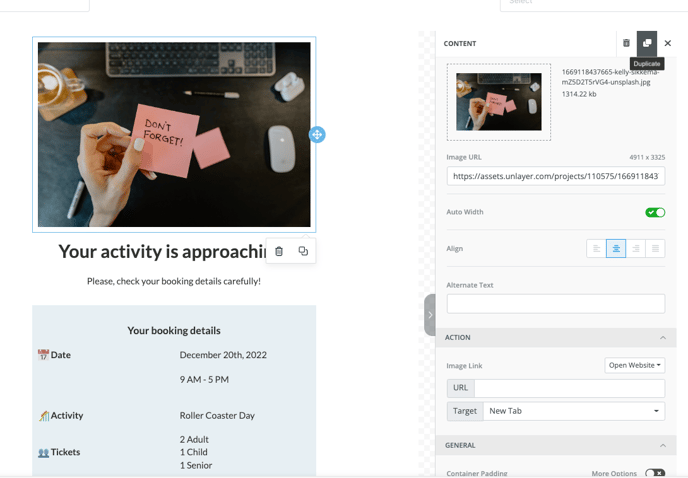In diesem Artikel wird Ihnen erklärt, wie unser E-Mail-Automatisierungstool funktioniert: Wie man eine Kampagne erstellt; Wie man eine E-Mail erstellt und wie man sie verwaltet.
1. Wie man eine Kampagne erstellt
Um auf das E-Mail-Automatisierungstool zuzugreifen, klicken Sie auf "Marketing > E-Mail".
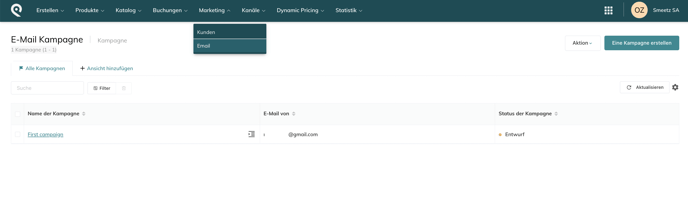
Sobald Sie darauf zugegriffen haben, können Sie auf "Kampagne erstellen" klicken.
Hier müssen Sie den Namen der Kampagne (zur internen Referenz), die E-Mail-Adresse des Absenders sowie den Namen des Absenders eingeben. Anschliessen können Sie die Empfängerliste auswählen. Dazu können Sie die Filter verwenden. Die Filterfunktion verwendet die gleichen Filter wie die Teilnehmerliste.
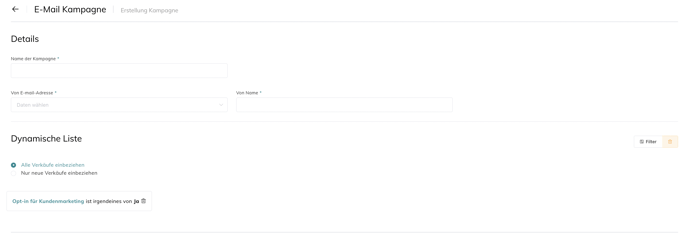
Beachten Sie, dass der Filter Marketing opt-in gemäß den GDPR-Regeln standardmäßig aktiviert ist. Wenn Sie informative Inhalte über eine Veranstaltung versenden möchten, die keine GDPR-Konformität erfordert, können Sie den Filter deaktivieren. Jegliche Marketingkommunikation ist nicht erlaubt.
Im nächsten Schritt müssen Sie den Auslöser der E-Mail auswählen (wann sie gesendet wird).
Hier haben Sie die Wahl, ein bestimmtes Datum und eine bestimmte Uhrzeit auszuwählen oder einen spezifischen Auslöser wie den Zeitpunkt, zu dem die Buchung angegeben wurde (Datum und Uhrzeit des Kaufs) oder den Zeitpunkt, zu dem eine Veranstaltung beginnt (Datum und Uhrzeit der Aktivität). Sie können diese Voreinstellungen verwenden, um Ihren Teilnehmern bestimmte Informationen über Ihre Veranstaltung oder Attraktion mitzuteilen.
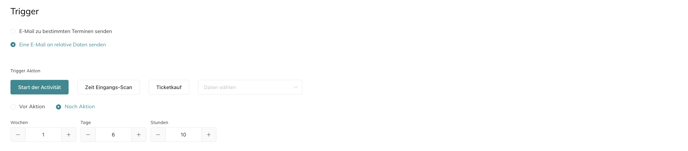
Das war's. Sie haben nun Ihre Kampagne erstellt, nun müssen Sie die E-Mail entwerfen und gestalten.
2. Wie gestalten Sie Ihre E-Mail?
Hier können Sie unseren einfachen Editor verwenden, um ganz leicht ansprechende E-Mails zu erstellen.
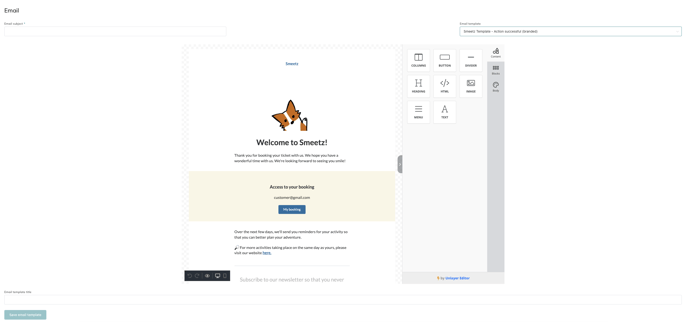
Zunächst müssen Sie den Betreff der E-Mail eingeben. Danach können Sie eine unserer vordefinierten Vorlagen auswählen oder von Grund auf neu beginnen.
Der E-Mail-Editor ist ein Drap & Drop-Editor: Sie klicken auf jedes Element und fügen es ein, wo Sie wollen!
Er ist in drei Bereiche unterteilt. Sie müssen in dieser Reihenfolge beginnen, um eine E-Mail einzurichten.
- Inhalt (Contenu)
- Blöcke (Blocs)
- Körper (Corps)
Inhalt
Der Inhalt ist der Ort, an dem Sie Ihre spezifischen Inhalte hinzufügen. Hier finden Sie eine Liste aller verfügbaren Inhalte und wie Sie sie verwalten können :
| Columns (Spalten) | Hier können Sie Ihrem Inhaltsblock Spalten hinzufügen oder bearbeiten. |
| Buttons (Schaltflächen) |
Jede Schaltfläche wird eine spezielle URL, ein Ziel, eine Hintergrund-/Textfarbe, die Größe der Schaltfläche etc etc haben. Weitere Layoutanpassungen sind möglich (Position, Ränder etc). |
| Dividers (Teiler) |
Hierbei handelt es sich ausschließlich um einen visuellen Aspekt. Hiermit können Sie bestimmte Inhalte oder Abschnitte von Blöcken unterteilen. Anpassbar: Farbe, Größe, Breite, Ausrichtung usw. |
| Headings (Überschriften) |
Dies ist für große Überschriften mit einem anderen Layout, einer anderen Schriftart, anderen Farben usw. gedacht. |
| HTML |
Dieses Feld wird verwendet, wenn Sie speziellen HTML-Code in die E-Mail einbinden möchten. |
| Image (Bild) |
Hier können Sie Bilder hinzufügen, Ausrichtung, Links usw. Festlegen. Es ist möglich, ein Bild in eine dafür vorgesehene "Box" einzufügen und nicht in eine "Textbox".
|
| Menu |
Hiermit können Sie ein Menü mit speziellen Links pro Menü hinzufügen. Wichtig, wenn der Inhalt informativ für verschiedene Nutzer ist. |
| Text |
Dies ist die Hauptfunktion, mit der Sie Textinhalte hinzufügen können. Sie können alles wie einen Texteditor anpassen. |
Körper
Hier legen Sie die allgemeinen Details der Vorlage fest.
-
Farben für den Text
-
Farbe des Hintergrunds
-
Breite und Ausrichtung des Inhalts
- Schriftartenfamilie
-
Farben der Links
Beachten Sie, dass das Feld Preheader Text (im Körperbereich) sehr wichtig ist, da es der E-Mail-Vorschau entspricht, die verwendet wird, um den Anfang der E-Mail zu sehen, bevor sie geöffnet wird. Je länger der Text ist, desto besser (zwischen 80 und 100 Zeichen), um die Qualität der E-Mails zu gewährleisten.
Blöcke im E-Mail-Generator
Hier konfigurieren Sie das Layout Ihrer Vorlage.
-
Unterteilen Sie die speziellen Abschnitte 1, 2, 3 oder 4 mit einem speziellen Layout.
-
Jeder Block hat einen bestimmten Inhalt und bestimmte Spalten.
3. Verwalten Sie Ihre Kampagne
Von der Kampagnenvorschau aus können Sie auf die Details der Kampagne zugreifen.
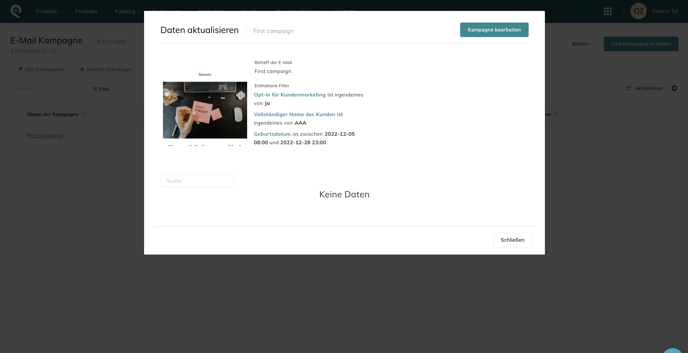
Die Kampagnenvorschau liefert Ihnen die folgenden Informationen:
-
Betreff der E-Mail
-
Enthaltene Filter
-
Liste der gesendeten E-Mails mit Datum.
-
Kampagne bearbeiten
Neueste Details
Übersicht
Es ist möglich, Ihre E-Mail unten auf der Seite in einer unterschiedlichen Vorschau anzuzeigen.
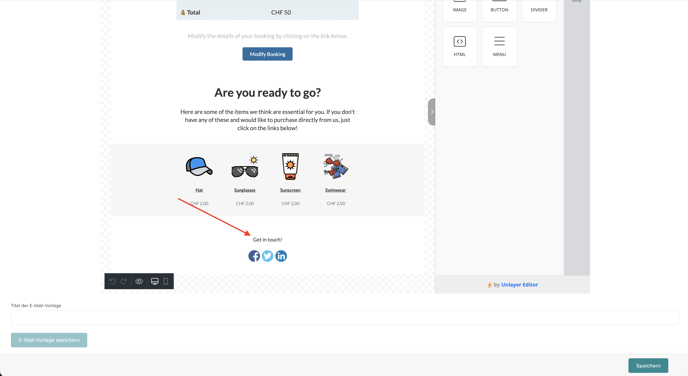
Wer erhält die E-Mail?
Die E-Mails werden pro Kontakt versendet und nicht nach der Anzahl der Tickets pro Buchung.
Tipps:
Wir empfehlen euch, ein von den Smeetz Templates zu brauchen und dann Neugestalten sodass es einfacher ist das Design zu behalten, aber der Inhalt zu ändern